Windows 使用雲端下載器「傳遞優化」來下載 Windows 匯報、Microsoft Store 中的應用程式,以及其他Microsoft產品。 為了快速且可靠地將這些檔案擷取到電腦上,「傳遞最佳化」會找出適合您的最佳下載來源,並動態最佳化電腦在此過程中使用的頻寬。
一如往常,您可以選擇是否要讓「傳遞最佳化」與您的電腦以及您區域網路上或網際網路上的其他電腦共用部分的下載。 而今,已有新的功能可讓您檢視電腦下載和上傳活動、控制頻寬使用量,以及執行其他作業。
選擇傳遞最佳化的網路共用選項
Windows 中的「傳遞優化」可協助您快速且可靠地取得更新與應用程式。 這些下載專案來自Microsoft以及您本機網路或因特網上的其他計算機,而且您的計算機可能會與其他計算機共用。
-
選取 [開始] 按鈕,然後選取 [傳遞 優化] >[設定 > Windows Update > 進階選項 ]。
-
選擇您是否要允許從其他裝置下載。 當此選項設定為 [開啟] 時,您也可以選擇要允許下載的裝置類型。 您可以選擇允許從下列任一處進行下載:
-
我的本機網路上的裝置
-
因特網和我的本機網路上的裝置
-
使用活動監視器取得統計數據
使用活動監視器,瞭解您從其他計算機取得哪些專案,以及您的計算機提供什麼。 您將會看到所有與本月份相關的來源別下載明細、平均速度以及上傳統計資料。 我們甚至會告訴您,您的計算機從因特網上的其他計算機獲得多少提升。
若要檢閱最新的統計數據,請 >[傳遞優化 ]> [活動] 監視器選取 [設定 > Windows Update > 進階選項 ] >[開始] 按鈕。
設定頻寬限制
「傳遞最佳化」的設計目的是讓系統自動調整用來上傳和下載更新、市集應用程式及其他 Microsoft 產品的網路頻寬。 但如果您擔心數據使用量,或想要確保家裡的其他裝置有所需的頻寬,您可以限制「傳遞優化」下載和上傳所用的頻寬。 您也有選項可以設定每月份的上傳限制,我們將會告訴您,到目前為止電腦上傳了多少資料,以及還剩多少可用。
附註: 帶寬限制僅適用於自動更新下載的「傳遞優化」。 例如,如果您透過在 [設定] 中更新 Windows > Windows Update 或從 Windows 市集下載應用程式來手動起始下載,則不會套用您設定的頻寬限制。
若要設定下載的頻寬限制:
-
選取 [傳遞優化] > [設定 ] > Windows Update > [進階選項 ]>[開始 ] 按鈕。
-
在 [下載選項] 底下,選擇 [ 限制下載所用带寬 ] 的方式如下:
-
絕對帶寬限制:選擇在背景、前景或兩者之間設定下載限制。 輸入在 Mbps 中使用的最大頻寬量。
-
測量頻寬的百分比 :選擇在背景、前景或兩者之間設定下載限制。 然後設定下載所用可用頻寬的百分比。 值越低,使用的頻寬越少,但會造成更新的傳遞速度變慢。
-
若要設定上傳的頻寬限制:
-
選取 [傳遞優化] > [設定 ] > Windows Update > [進階選項 ]>[開始 ] 按鈕。
-
在 [上傳] 選項底下,您可以限制上傳更新所用頻寬的百分比,並設定單月上傳限制上限。 這些設定可以搭配使用,以限制頻寬和每月允許的數據量上限。
-
選取 [傳遞優化] 選項的百分比,以限制將更新上傳到因特網上其他裝置所用的頻寬量。
-
選取 每月上傳限制 1 到 500 GB。
-
為什麼我無法關閉「傳遞優化」?
匯報 Windows Update、Microsoft Store 及其他Microsoft內容都透過「傳遞優化」。 這會減少取得更新所需的時間和頻寬。 關閉「傳遞優化」並不會停用更新,它只會強制每個裝置直接從Microsoft下載更新,而不是從先前下載更新的本機計算機取得更新。
如果關閉「傳遞優化」的開關無法使用,這是因為您的裝置是由您的組織管理,而您的IT系統管理員需要啟用「傳遞優化」。
-
選取 [傳遞優化] > [設定 ] > Windows Update > [進階選項 ]>[開始 ] 按鈕。
-
如果您的裝置受到管理,下列項目會顯示在 [傳遞優化] 設定頁面中:
-
頁面頂端的附註指出,其中部分設定是由您的組織管理。
-
[允許從其他計算機下載] 的選項呈現灰色。 視您的IT系統管理員需要的設定而定,其他「傳遞優化」選項也可能會呈現灰色。
-
選擇傳遞最佳化的網路共用選項
Windows 中的「傳遞優化」可協助您快速且可靠地取得更新與應用程式。 這些下載專案來自Microsoft以及您本機網路或因特網上的其他計算機,而且您的計算機可能會與其他計算機共用。
-
選取 [ 開始 ] 按鈕,然後選取 [設定 > 更新 & 安全 性 > 傳遞優化]。
-
若要從您區域網路上的電腦 (而非網際網路上的電腦) 取得下載,請選取 [我的區域網路上的電腦]。 如果您並不想從區域網路和網際網路上的電腦取得下載,請關閉 [允許從其他電腦下載]。 您仍然會從 Microsoft 收到應用程式和更新。
使用活動監視器取得統計數據
使用活動監視器,瞭解您從其他計算機取得哪些專案,以及您的計算機提供什麼。 您將會看到所有與本月份相關的來源別下載明細、平均速度以及上傳統計資料。 我們甚至會告訴您,您的計算機從因特網上的其他計算機獲得多少提升。
若要檢閱最新的統計數據,請選取 [設定] > [設定] > [更新 & 安全性] 中的 [開始] 按鈕。 然後選取 [傳遞最佳化] > [活動監視器]。
設定頻寬限制
「傳遞最佳化」的設計目的是讓系統自動調整用來上傳和下載更新、市集應用程式及其他 Microsoft 產品的網路頻寬。 但如果您擔心數據使用量,或想要確保家裡的其他裝置有所需的頻寬,您可以限制「傳遞優化」下載和上傳所用的頻寬。 您也有選項可以設定每月份的上傳限制,我們將會告訴您,到目前為止電腦上傳了多少資料,以及還剩多少可用。
附註: 帶寬限制僅適用於自動更新下載的「傳遞優化」。 如果您手動起始下載,例如在 [設定 ] 中更新 Windows > 更新 & 安全 性 > Windows Update 或從 Windows 市集下載應用程式,則不會套用您設定的頻寬限制。
若要設定下載的頻寬限制:
-
選取 [設定] > [設定] > [更新 & 安全性] 的 [開始] 按鈕。 然後選取 [ 傳遞優化 ]> [進階選項]。
-
選擇以以下任一方式限制頻寬:
-
絕對帶寬:選擇在背景、前景或兩者之間設定下載限制。 輸入在 Mbps 中使用的最大頻寬量。
-
測量頻寬的百分比 :選擇在背景、前景或兩者之間設定下載限制。 然後使用滑桿來設定下載所用可用頻寬的百分比。 值越低,使用的頻寬越少,但會造成更新的傳遞速度變慢。
-
若要設定上傳的頻寬限制:
-
選取 [設定] > [設定] > [更新 & 安全性] 的 [開始] 按鈕。 然後選取 [ 傳遞優化 ]> [進階選項]。
-
您可以限制上傳更新所用頻寬的百分比,並設定單月上傳上限。 這些設定可以搭配使用,以限制頻寬和每月允許的數據量上限。
-
選取 [傳遞優化] 選項的百分比,以限制將更新上傳到因特網上其他計算機所用的頻寬量。
-
選取 每月上傳限制 1 到 500 GB。
-
為什麼我無法關閉「傳遞優化」?
匯報 Windows Update、Microsoft Store 及其他Microsoft內容都透過「傳遞優化」。 這會減少取得更新所需的時間和頻寬。 關閉「傳遞優化」並不會停用更新,它只會強制每個裝置直接從Microsoft下載更新,而不是從先前下載更新的本機計算機取得更新。
如果關閉「傳遞優化」的開關無法使用,這是因為您的裝置是由您的組織管理,而您的IT系統管理員需要啟用「傳遞優化」。
-
選取 [ 開始 ] 按鈕,然後選取 [設定 > 更新 & 安全 性 > 傳遞優化]。
-
如果您的裝置受到管理,下列項目會顯示在 [傳遞優化] 設定頁面中:
-
頁面頂端的附註指出,其中部分設定為隱藏或由您的組織管理。
-
[允許從其他計算機下載] 的選項呈現灰色。 視您的IT系統管理員需要的設定而定,其他「傳遞優化」選項也可能會呈現灰色。
-
清除傳遞最佳化快取
Windows 中的「傳遞優化」會自動清除其快取。 檔案會在一段短時間後或當其內容佔用太多磁碟空間時,從快取中移除。 不過,如果您需要更多計算機磁碟空間,您可以手動清除快取。
-
在任務欄上的 [搜尋 ] 中,輸入 磁碟清理。 從結果清單中選取 [磁碟清理 ] 應用程式。
-
在 [ 磁盘清理] 索引卷標上 ,選取 [ 傳遞優化檔案] 複 選框。
-
選取 [確定]。 在顯示的對話框中,選取 [刪除檔案]。

![顯示 [允許從其他裝置下載] 選項的 [Windows 11 傳遞優化] 設定螢幕快照。](/images/zh-tw/893ad11b-3a9e-484a-a605-eac029b7dc5d)
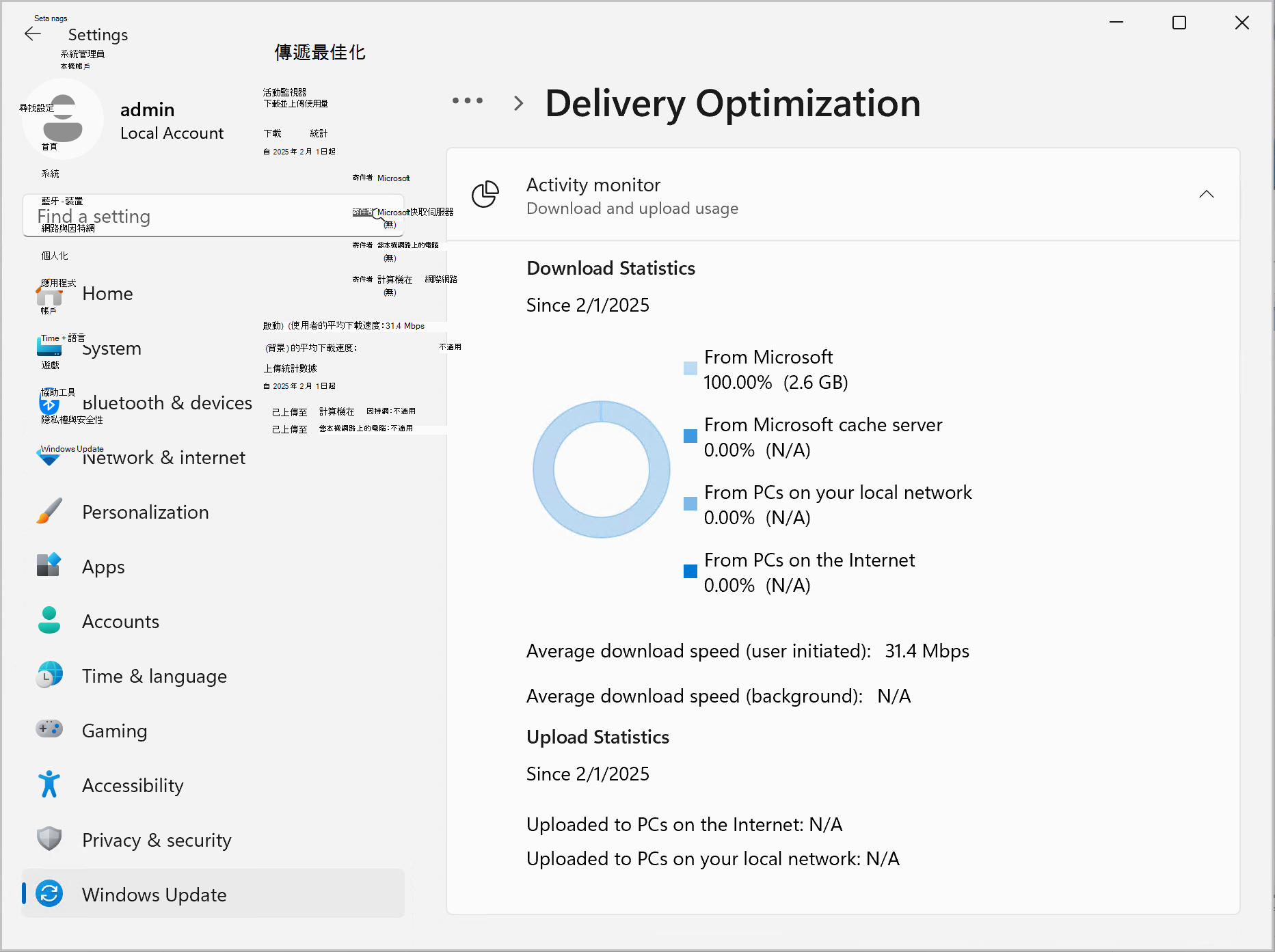
![[傳遞優化] 選項的螢幕快照,以限制 Windows 11 中的下載頻寬。](/images/zh-tw/ade1ddf2-fee1-4bd4-816f-1a83c113d7e5)
![[傳遞優化] 選項的螢幕快照,以限制 Windows 11 中的上傳頻寬。](/images/zh-tw/f5652678-f669-491b-90d5-fd8fa41e0b3f)
![當設定由IT系統管理員管理時,Windows 11 [傳遞優化設定] 頁面的螢幕快照。](/images/zh-tw/0ab81a51-06f0-467d-b657-c2c89b7eea60)
![顯示 [允許從其他計算機下載] 選項的 [Windows 10 傳遞優化] 設定的螢幕快照。](/images/zh-tw/82627e9e-7f3c-4a2b-ad62-dcfdb96d596f)

![[傳遞優化] 選項的螢幕快照,以限制 Windows 10 中的下載頻寬。](/images/zh-tw/1a6ec645-a02c-4081-8321-3ab72272dc5b)
![在 Windows 10 中限制上傳頻寬的 [傳遞優化] 選項螢幕快照。](/images/zh-tw/66ced3b1-e3ef-4caf-b1b5-2842cbbe8e05)
![當設定是由 IT 系統管理員管理時,Windows 10 [傳遞優化設定] 頁面的螢幕快照。](/images/zh-tw/cab43715-f164-4699-9604-33019b3b7add)
![顯示已選取 [傳遞優化檔案] 選項的 [磁碟清理] 公用程序螢幕快照。](/images/zh-tw/a68eb415-838c-4d75-b7e2-d64c7c967983)









